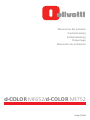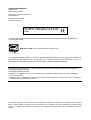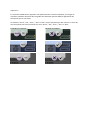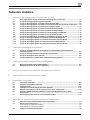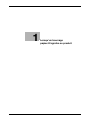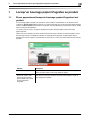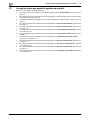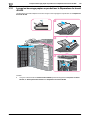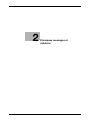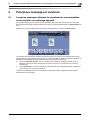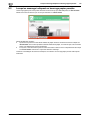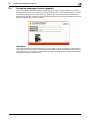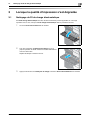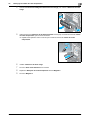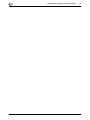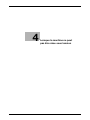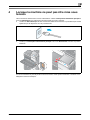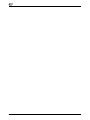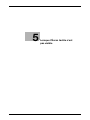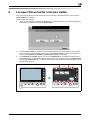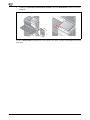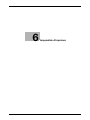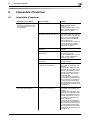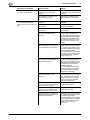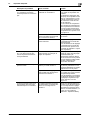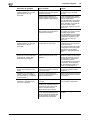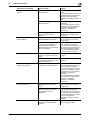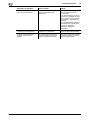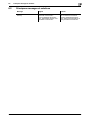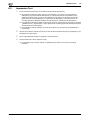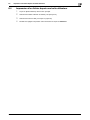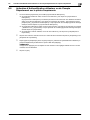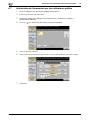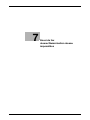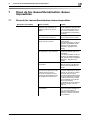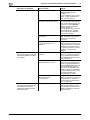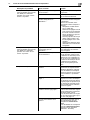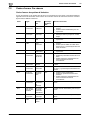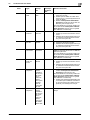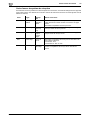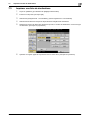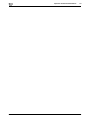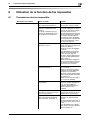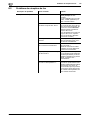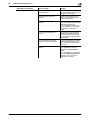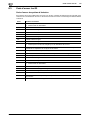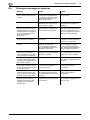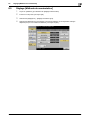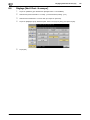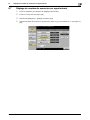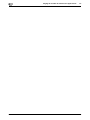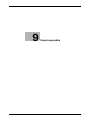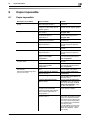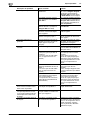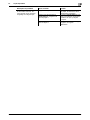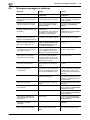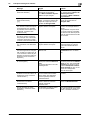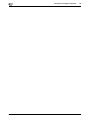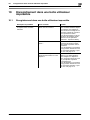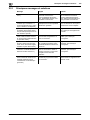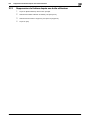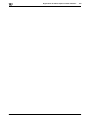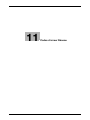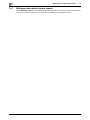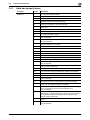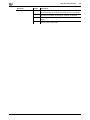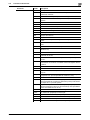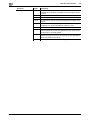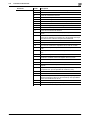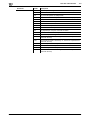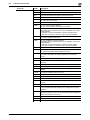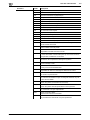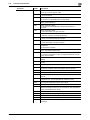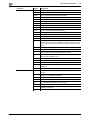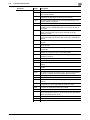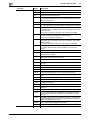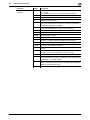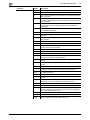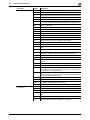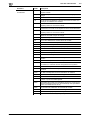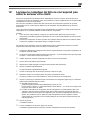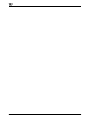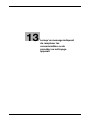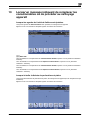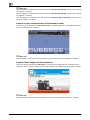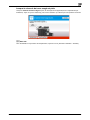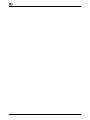Olivetti d-Color MF652 - MF752 Le manuel du propriétaire
- Catégorie
- Copieurs
- Taper
- Le manuel du propriétaire

Code: 572404
d-COLOR MF652/d-COLOR MF752
Risoluzione dei problemi
Troubleshooting
Fehlerbehebung
Dépannage
Resolución de problemas

PUBLICATION EMISE PAR:
Olivetti S.p.A.
Gruppo Telecom Italia
Via Jervis, 77 - 10015 Ivrea (ITALY)
www.olivetti.com
Copyright © 2012, Olivetti
Le constructeur se réserve le droit d'apporter des modifications au produit décrit dans cette documentation à tout
moment et sans préavis.
ENERGY STAR est une marque déposée des États-Unis.
Le programme ENERGY STAR est un plan de réduction d’énergie présenté par l’Agence pour la protection de
l’Environnement des États-Unis afin de répondre aux problèmes concernant l’environnement et pour le
développement et l’utilisation d’équipement de bureau ayant un meilleur rendement énergétique.
Nous attirons votre attention sur les actions suivantes qui peuvent compromettre la conformité attestée ci-dessus
et les caractéristiques du produit :
• alimentation électrique erronée ;
• installation ou utilisation erronée ou non conforme aux indications exposées dans le manuel d’utilisation
fourni avec le produit ;
• remplacement de composants ou d’accessoires originaux par des pièces non approuvées par le constructeur,
ou effectué par du personnel non autorisé.
Tous droits réservés. Aucune partie de ce document ne peut être reproduite ou transmise sous quelque
forme ou par quelque moyen que ce soit, électronique ou mécanique, tel que par photocopie, enregistrement
ou par un système quelconque de stockage et de rappel des informations, sans l’autorisation écrite de
l’éditeur.
Les qualités requises pour ce produit sont
garanties par le label appliqué sur le produit
même.
Tous droits réservés

Important !
En raison des modifications apportées à la spécification de l'interface utilisateur, les images de
l'interface utilisateur illustrées dans les guides de l'utilisateur peuvent différer légèrement des
descriptions qui en sont faites.
Les boutons "Annul", "OK", "Ferm.", "Oui" et "Non" ont été remplacés par des icônes et le texte de
leur description peut encore contenir les mots "Annul", "OK", "Ferm.", "Oui" et "Non".
Précédente conception : Nouvelle conception :


d-Color MF 752/652 Table des matières-1
Table des matières
1 Lorsqu'un bourrage papier/d'agrafes se produit
1.1 Écran apparaissant lorsqu'un bourrage papier/d'agrafes s'est produit ................................... 1-3
1.2 Lorsqu'un bourrage papier/d'agrafes se produit......................................................................... 1-4
1.3 Lorsqu'un bourrage papier se produit dans le Chargeur ADF ................................................... 1-5
1.4 Lorsqu'un bourrage papier se produit au niveau de la porte se trouvant sur le côté droit..... 1-6
1.5 Lorsqu'un bourrage papier se produit dans un magasin papier ................................................ 1-7
1.6 Lorsqu'un bourrage papier se produit sur l'Unité de finition FS-534......................................... 1-8
1.7 Lorsqu'un bourrage papier se produit sur l'Unité de finition FS-535....................................... 1-10
1.8 Lorsqu'un bourrage papier se produit sur l'Unité de pliage en Z ZU-606............................... 1-12
1.9 Lorsqu'un bourrage papier se produit sur le Post Inserter PI-505........................................... 1-13
1.10 Lorsqu'un bourrage papier se produit sur le Séparateur du travail JS-602 ............................ 1-14
1.11 Lorsqu'un bourrage d'agrafes se produit sur l'Unité de finition FS-534 ................................. 1-15
1.12 Lorsqu'un bourrage d'agrafes se produit sur la Piqueuse à cheval SD-511........................... 1-16
1.13 Lorsqu'un bourrage d'agrafes se produit sur l'Unité de finition FS-535 ................................. 1-17
1.14 Lorsqu'un bourrage d'agrafes se produit sur la Piqueuse à cheval SD-512........................... 1-18
2 Principaux messages et solutions
2.1 Lorsqu'un message indiquant de remplacer les consommables ou de procéder au
nettoyage apparaît.......................................................................................................................... 2-3
2.2 Lorsqu'un message indiquant un bourrage papier persiste....................................................... 2-4
2.3 Lorsqu'un message d'erreur apparaît........................................................................................... 2-5
2.4 Lorsque [Numérisat. possible durant stabilisation image] apparaît.......................................... 2-6
3 Lorsque la qualité d'impression s'est dégradée
3.1 Nettoyage du Fil de charge électrostatique ................................................................................. 3-3
3.2 Nettoyage de la Vitre de la tête d'impression .............................................................................. 3-4
4 Lorsque la machine ne peut pas être mise sous tension
5 Lorsque l'Écran tactile n'est pas visible
6 Impossible d'imprimer
6.1 Impossible d'imprimer.................................................................................................................... 6-3
6.2 Principaux messages et solutions................................................................................................. 6-9
6.3 Impression Test............................................................................................................................. 6-10
6.4 Impression d'un fichier depuis une boîte utilisateur ................................................................. 6-11
6.5 Définition de la phrase-code de cryptage pour le pilote d'imprimante ................................... 6-12
6.6 Activation d'Authentification utilisateur ou de Compte Département sur le pilote
d'imprimante ................................................................................................................................. 6-13
6.7 Autorisation de l'impression par des utilisateurs publics......................................................... 6-14
7 Envoi de fax réseau/Numérisation réseau impossibles
7.1 Envoi de fax réseau/Numérisation réseau impossibles .............................................................. 7-3
7.2 Codes d'erreur Fax réseau............................................................................................................. 7-6
Code d'erreur du système d'émission............................................................................................... 7-6
Code d'erreur du système de réception ............................................................................................ 7-8
7.3 Imprimer une liste de destinations................................................................................................ 7-9

Table des matières-2 d-Color MF 752/652
8 Utilisation de la fonction de fax impossible
8.1 Transmission des fax impossible .................................................................................................. 8-3
8.2 Problème de réception de fax........................................................................................................ 8-4
8.3 Code d'erreur fax G3 ...................................................................................................................... 8-6
Code d'erreur du système d'émission............................................................................................... 8-6
Code d'erreur du système de réception ............................................................................................ 8-7
8.4 Principaux messages et solutions................................................................................................. 8-8
8.5 Réglage [Méthode de numérotation] ............................................................................................ 8-9
8.6 Réglage [Vérif. Dest. & envoyer].................................................................................................. 8-10
8.7 Réglage du nombre de sonneries sur appel entrant ................................................................. 8-11
9 Copie impossible
9.1 Copie impossible............................................................................................................................. 9-3
9.2 Principaux messages et solutions................................................................................................. 9-6
10 Enregistrement dans une boîte utilisateur impossible
10.1 Enregistrement dans une boîte utilisateur impossible.............................................................. 10-3
10.2 Principaux messages et solutions............................................................................................... 10-4
10.3 Suppression de fichiers depuis une boîte utilisateur ................................................................ 10-5
11 Codes d'erreur Réseau
11.1 À propos des codes d'erreur réseau........................................................................................... 11-3
11.2 Affichage des codes d'erreur réseau.......................................................................................... 11-4
11.3 Liste des codes d'erreur............................................................................................................... 11-5
12 Lorsque le compteur de bits ne correspond pas entre le serveur et le client
13 Lorsqu'un message indiquant de remplacer les consommables ou de procéder
au nettoyage apparaît
Lorsque les agrafes de l'unité de finition sont épuisées.................................................................. 13-3
Lorsque la boîte à déchets de perforation est pleine ...................................................................... 13-3
Lorsque le toner est épuisé dans la Cartouche de toner................................................................. 13-4
Lorsque l'Unité image doit être remplacée...................................................................................... 13-4
Lorsque le réservoir de toner usagé est plein.................................................................................. 13-5


d-Color MF 752/652 1-3
1.1 Écran apparaissant lorsqu'un bourrage papier/d'agrafes s'est produit
1
1 Lorsqu'un bourrage papier/d'agrafes se produit
1.1 Écran apparaissant lorsqu'un bourrage papier/d'agrafes s'est
produit
Si un bourrage papier/d'agrafes s'est produit sur cette machine, comme illustré sur la capture d'écran
ci-dessous, l'Écran tactile affiche la section où a eu lieu le bourrage. En cas de bourrage papier/d'agrafes,
vérifiez sur l'Écran tactile à quel endroit il s'est produit et suivez l'Assistant qui s'affiche pour savoir quelles
actions correctives entreprendre.
Le "numéro dans un cercle" qui clignote représente la section dans laquelle a eu lieu le bourrage
papier/d'agrafes.
Tapez sur [Lancer Assistant] et suivez l'Assistant (instructions) qui s'affiche pour enlever le papier coincé.
Si le bourrage n'est pas complètement éliminé, le message suivant apparaît : [Papier restant dans le
périphérique. Enlevez le papier conformément aux instructions.]. Suivez à nouveau l'Assistant pour enlever
le papier.
Élément Description
[Lancer Assistant] Appuyez sur cette touche pour exécuter des instructions animées indi-
quant comment enlever un bourrage papier/d'agrafes.
Numéro dans un cercle (in-
diquant le numéro d'em-
placement de la section
dans laquelle s'est produit
le bourrage papier/
d'agrafes)
Un graphique des sections s'affiche comportant un numéro d'emplace-
ment dans un cercle pour désigner la section dans laquelle a eu lieu le
bourrage papier/d'agrafes.

Lorsqu'un bourrage papier/d'agrafes se produit
1
1-4 d-Color MF 752/652
1.2
1.2 Lorsqu'un bourrage papier/d'agrafes se produit
Agissez en vous référant aux pages suivantes.
- Pour des informations sur la gestion d'un bourrage papier dans le Chargeur ADF, reportez-vous à la
page 1-5.
- Pour des informations sur la gestion d'un bourrage papier au niveau de la porte se trouvant sur le côté
droit, reportez-vous à la page 1-6.
- Pour des informations sur la gestion d'un bourrage papier dans un magasin papier, reportez-vous à la
page 1-7.
- Pour des informations sur la gestion d'un bourrage papier sur l'Unité de finition FS-534, reportez-vous
à la page 1-8.
- Pour des informations sur la gestion d'un bourrage papier sur l'Unité de finition FS-535, reportez-vous
à la page 1-10.
- Pour des informations sur la gestion d'un bourrage papier sur l'Unité de pliage en Z ZU-606, reportez-
vous à la page 1-12.
- Pour des informations sur la gestion d'un bourrage papier sur le Post Inserter PI-505, reportez-vous à
la page 1-13.
- Pour des informations sur la gestion d'un bourrage papier sur le Séparateur du travail JS-602,
reportez-vous à la page 1-14.
- Pour des informations sur la gestion d'un bourrage papier sur l'Unité de finition FS-534, reportez-vous
à la page 1-15.
- Pour des informations sur la gestion d'un bourrage papier sur la Piqueuse à cheval SD-511, reportez-
vous à la page 1-16.
- Pour des informations sur la gestion d'un bourrage papier sur l'Unité de finition FS-535, reportez-vous
à la page 1-17.
- Pour des informations sur la gestion d'un bourrage papier sur la Piqueuse à cheval SD-512, reportez-
vous à la page 1-18.

d-Color MF 752/652 1-5
1.3 Lorsqu'un bourrage papier se produit dans le Chargeur ADF
1
1.3 Lorsqu'un bourrage papier se produit dans le Chargeur ADF
Les illustrations suivantes indiquent comment corriger un bourrage papier se produisant dans le Chargeur
ADF.
REMARQUE
Lors de la fermeture du Guide d'ouverture et de fermeture, appuyez sur la marque Main au centre et vérifiez
qu'il est solidement verrouillé.

Lorsqu'un bourrage papier se produit au niveau de la porte se trouvant sur le côté droit
1
1-6 d-Color MF 752/652
1.4
1.4 Lorsqu'un bourrage papier se produit au niveau de la porte se
trouvant sur le côté droit
Les illustrations suivantes indiquent comment corriger un bourrage papier se produisant au niveau de la porte
se trouvant sur le côté droit.
7 ATTENTION
La zone autour de l'unité de fixation est chaude.
- Pour éviter de vous brûler, veillez à ne toucher aucune partie, à l'exception du bouton et du cadran
spécifiés.
- Au cas où votre main ou une autre partie de votre corps entrerait en contact avec la section chauffée,
passez-la immédiatement sous l'eau froide et consultez un médecin.
7 ATTENTION
- Menez cette tâche avec précaution afin de ne pas contaminer l'intérieur de la machine, vos vêtements
et vos mains avec du toner.
- Si du toner entre en contact avec votre main, enlevez-le avec de l'eau ou un détergent neutre.
- Si du toner pénètre dans vos yeux, ôtez-le immédiatement avec de l'eau et consultez votre médecin.

d-Color MF 752/652 1-7
1.5 Lorsqu'un bourrage papier se produit dans un magasin papier
1
1.5 Lorsqu'un bourrage papier se produit dans un magasin papier
Les illustrations suivantes indiquent comment corriger un bourrage papier se produisant dans le magasin
papier.
Conseils
- La figure ci-dessus présente l'Unité grande capacité LU-301 optionnelle installée.
REMARQUE
Lorsque vous fermez la Porte en haut à droite, appuyez au centre de la Porte en haut à droite et assurez-
vous qu'elle est solidement fermée.
Veillez à ne pas toucher la surface du film ou des Rouleaux d'introduction papier avec votre main.

Lorsqu'un bourrage papier se produit sur l'Unité de finition FS-534
1
1-8 d-Color MF 752/652
1.6
1.6 Lorsqu'un bourrage papier se produit sur l'Unité de finition
FS-534
Les illustrations suivantes indiquent comment corriger un bourrage papier se produisant sur l'Unité de
finition FS-534.
Les sections dans l'unité de finition qui sont sujettes aux bourrages papier varient en fonction des réglages
définis pour [Finition].
Conseils
- La figure ci-dessus illustre l'Unité de finition FS-534 optionnelle équipée de la Piqueuse à cheval
SD-511 et de l'Unité de perforation PK-520.
Les sections dans l'unité de finition qui sont sujettes aux bourrages papier varient en fonction des réglages
définis pour [Finition].

d-Color MF 752/652 1-9
1.6 Lorsqu'un bourrage papier se produit sur l'Unité de finition FS-534
1
Conseils
- La figure ci-dessus illustre l'Unité de finition FS-534 optionnelle équipée de la Piqueuse à cheval
SD-511 et de l'Unité de perforation PK-520.
REMARQUE
Lorsque vous déplacez la Piqueuse à cheval, veillez à tenir uniquement la poignée. Sinon, les mains ou les
doigts risquent de se prendre dans la machine.
Piqueuse à cheval

Lorsqu'un bourrage papier se produit sur l'Unité de finition FS-535
1
1-10 d-Color MF 752/652
1.7
1.7 Lorsqu'un bourrage papier se produit sur l'Unité de finition
FS-535
Les illustrations suivantes indiquent comment corriger un bourrage papier se produisant sur l'Unité de
finition FS-535.
Les sections dans l'unité de finition qui sont sujettes aux bourrages papier varient en fonction des réglages
définis pour [Finition].
Conseils
- La figure ci-dessus illustre l'Unité de finition FS-535 optionnelle équipée de la Piqueuse à cheval
SD-512 et de l'Unité de perforation PK-521.
REMARQUE
N'appuyez pas fortement ou ne sortez pas la Tige de détection dans l'Unité de transport horizontal. Vous
risqueriez d'endommager l'Unité de transport horizontal.
Tige de détection

d-Color MF 752/652 1-11
1.7 Lorsqu'un bourrage papier se produit sur l'Unité de finition FS-535
1
Les sections dans l'unité de finition qui sont sujettes aux bourrages papier varient en fonction des réglages
définis pour [Finition].
Conseils
- La figure ci-dessus illustre l'Unité de finition FS-535 optionnelle équipée de la Piqueuse à cheval
SD-512 et de l'Unité de perforation PK-521.
REMARQUE
Lorsque vous déplacez la Piqueuse à cheval, veillez à tenir uniquement la poignée. Sinon, les mains ou les
doigts risquent de se prendre dans la machine.
Piqueuse à cheval

Lorsqu'un bourrage papier se produit sur l'Unité de pliage en Z ZU-606
1
1-12 d-Color MF 752/652
1.8
1.8 Lorsqu'un bourrage papier se produit sur l'Unité de pliage en Z
ZU-606
Les illustrations suivantes indiquent comment corriger un bourrage papier se produisant sur l'Unité de pliage
en Z ZU-606.
Conseils
- La figure ci-dessus illustre l'Unité de finition FS-535 optionnelle équipée de la Piqueuse à cheval
SD-512, du Kit de perforation PK-521 et de l'Unité de pliage en Z ZU-606.
REMARQUE
Lorsque vous déplacez l'Unité de pliage en Z ZU-606, veillez à tenir uniquement la poignée. Sinon, les mains
ou les doigts risquent de se prendre dans la machine.

d-Color MF 752/652 1-13
1.9 Lorsqu'un bourrage papier se produit sur le Post Inserter PI-505
1
1.9 Lorsqu'un bourrage papier se produit sur le Post Inserter PI-505
Les illustrations suivantes indiquent comment corriger un bourrage papier se produisant sur le Post Inserter
PI-505.
Conseils
- La figure ci-dessus illustre l'Unité de finition FS-535 optionnelle équipée de la Piqueuse à cheval
SD-512, du Kit de perforation PK-521 et du Post Inserter PI-505.
REMARQUE
Lorsque vous replacez l'Unité supérieure du Post Inserter PI-505, veillez à ce que vos doigts ne se
prennent pas dedans.

Lorsqu'un bourrage papier se produit sur le Séparateur du travail JS-602
1
1-14 d-Color MF 752/652
1.10
1.10 Lorsqu'un bourrage papier se produit sur le Séparateur du travail
JS-602
Les illustrations suivantes indiquent comment corriger un bourrage papier se produisant sur le Séparateur
du travail JS-602.
Conseils
- La figure ci-dessus illustre l'Unité de finition FS-535 optionnelle équipée de la Piqueuse à cheval
SD-512, du Kit de perforation PK-521 et du Séparateur du travail JS-602.
La page charge ...
La page charge ...
La page charge ...
La page charge ...
La page charge ...
La page charge ...
La page charge ...
La page charge ...
La page charge ...
La page charge ...
La page charge ...
La page charge ...
La page charge ...
La page charge ...
La page charge ...
La page charge ...
La page charge ...
La page charge ...
La page charge ...
La page charge ...
La page charge ...
La page charge ...
La page charge ...
La page charge ...
La page charge ...
La page charge ...
La page charge ...
La page charge ...
La page charge ...
La page charge ...
La page charge ...
La page charge ...
La page charge ...
La page charge ...
La page charge ...
La page charge ...
La page charge ...
La page charge ...
La page charge ...
La page charge ...
La page charge ...
La page charge ...
La page charge ...
La page charge ...
La page charge ...
La page charge ...
La page charge ...
La page charge ...
La page charge ...
La page charge ...
La page charge ...
La page charge ...
La page charge ...
La page charge ...
La page charge ...
La page charge ...
La page charge ...
La page charge ...
La page charge ...
La page charge ...
La page charge ...
La page charge ...
La page charge ...
La page charge ...
La page charge ...
La page charge ...
La page charge ...
La page charge ...
La page charge ...
La page charge ...
La page charge ...
La page charge ...
La page charge ...
La page charge ...
La page charge ...
La page charge ...
La page charge ...
La page charge ...
La page charge ...
La page charge ...
La page charge ...
La page charge ...
La page charge ...
La page charge ...
La page charge ...
La page charge ...
La page charge ...
La page charge ...
La page charge ...
La page charge ...
La page charge ...
La page charge ...
La page charge ...
La page charge ...
La page charge ...
La page charge ...
La page charge ...
La page charge ...
La page charge ...
La page charge ...
La page charge ...
La page charge ...
La page charge ...
La page charge ...
La page charge ...
-
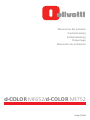 1
1
-
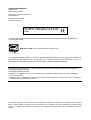 2
2
-
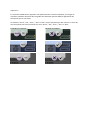 3
3
-
 4
4
-
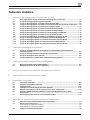 5
5
-
 6
6
-
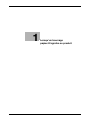 7
7
-
 8
8
-
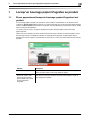 9
9
-
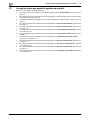 10
10
-
 11
11
-
 12
12
-
 13
13
-
 14
14
-
 15
15
-
 16
16
-
 17
17
-
 18
18
-
 19
19
-
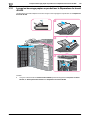 20
20
-
 21
21
-
 22
22
-
 23
23
-
 24
24
-
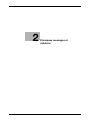 25
25
-
 26
26
-
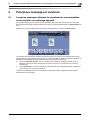 27
27
-
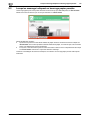 28
28
-
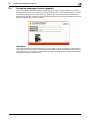 29
29
-
 30
30
-
 31
31
-
 32
32
-
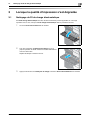 33
33
-
 34
34
-
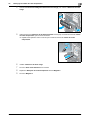 35
35
-
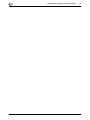 36
36
-
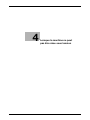 37
37
-
 38
38
-
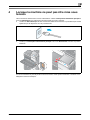 39
39
-
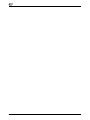 40
40
-
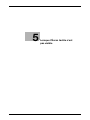 41
41
-
 42
42
-
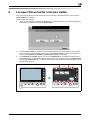 43
43
-
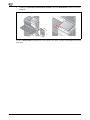 44
44
-
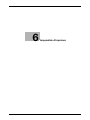 45
45
-
 46
46
-
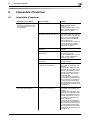 47
47
-
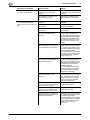 48
48
-
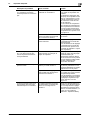 49
49
-
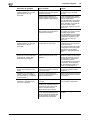 50
50
-
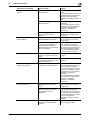 51
51
-
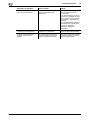 52
52
-
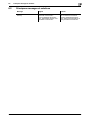 53
53
-
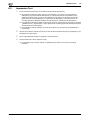 54
54
-
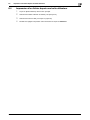 55
55
-
 56
56
-
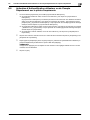 57
57
-
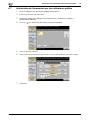 58
58
-
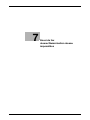 59
59
-
 60
60
-
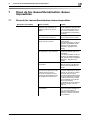 61
61
-
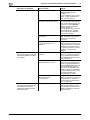 62
62
-
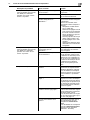 63
63
-
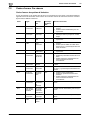 64
64
-
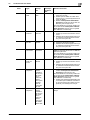 65
65
-
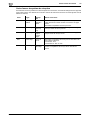 66
66
-
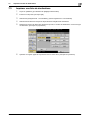 67
67
-
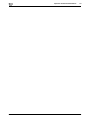 68
68
-
 69
69
-
 70
70
-
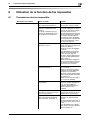 71
71
-
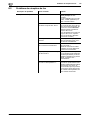 72
72
-
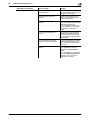 73
73
-
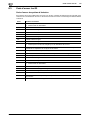 74
74
-
 75
75
-
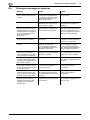 76
76
-
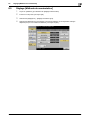 77
77
-
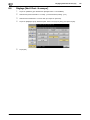 78
78
-
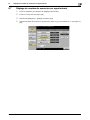 79
79
-
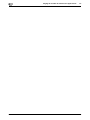 80
80
-
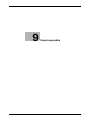 81
81
-
 82
82
-
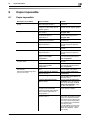 83
83
-
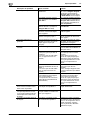 84
84
-
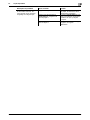 85
85
-
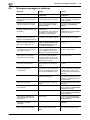 86
86
-
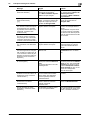 87
87
-
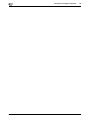 88
88
-
 89
89
-
 90
90
-
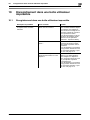 91
91
-
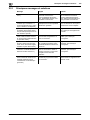 92
92
-
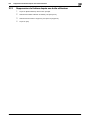 93
93
-
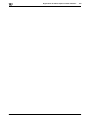 94
94
-
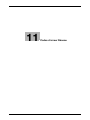 95
95
-
 96
96
-
 97
97
-
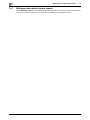 98
98
-
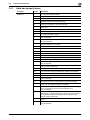 99
99
-
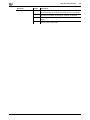 100
100
-
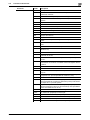 101
101
-
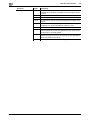 102
102
-
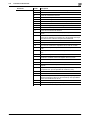 103
103
-
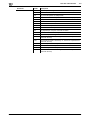 104
104
-
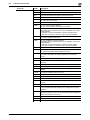 105
105
-
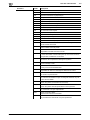 106
106
-
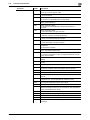 107
107
-
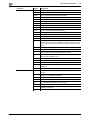 108
108
-
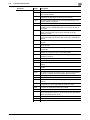 109
109
-
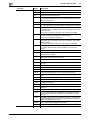 110
110
-
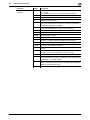 111
111
-
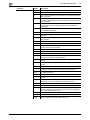 112
112
-
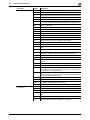 113
113
-
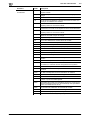 114
114
-
 115
115
-
 116
116
-
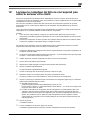 117
117
-
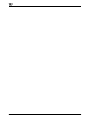 118
118
-
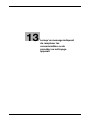 119
119
-
 120
120
-
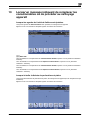 121
121
-
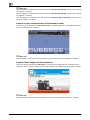 122
122
-
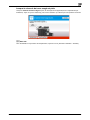 123
123
-
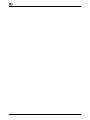 124
124
-
 125
125
Olivetti d-Color MF652 - MF752 Le manuel du propriétaire
- Catégorie
- Copieurs
- Taper
- Le manuel du propriétaire
Documents connexes
-
Olivetti d-Color MF222 - MF282 - MF362 - MF452 - MF552 Le manuel du propriétaire
-
Olivetti d-Color MF652 - MF752 Le manuel du propriétaire
-
Olivetti d-Color MF652 - MF752 Le manuel du propriétaire
-
Olivetti d-Color MF222 - MF282 - MF362 - MF452 - MF552 Le manuel du propriétaire
-
Olivetti d-Color MF222 - MF282 - MF362 - MF452 - MF552 Le manuel du propriétaire
-
Olivetti d-Color MF652 - MF752 Le manuel du propriétaire
-
Olivetti D-COLOR MF220 Le manuel du propriétaire
-
Olivetti d-Color MF652 - MF752 Le manuel du propriétaire
-
Olivetti D-COLOR MF220 Le manuel du propriétaire
-
Olivetti d-Color MF652 - MF752 Le manuel du propriétaire